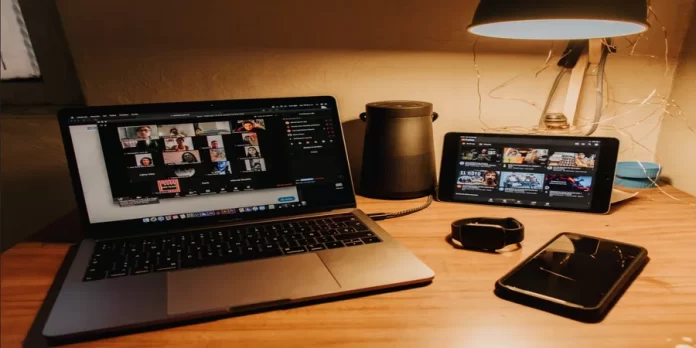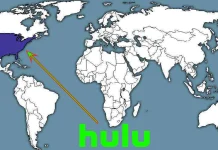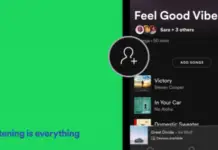Ante un error, mucha gente piensa que no hay nada que hacer. La buena noticia es que los problemas técnicos son comunes en muchos dispositivos y aplicaciones. Con unos pocos métodos de solución de problemas, puedes resolver el problema tú mismo o esperar a que el servicio se recupere.
¿Qué necesitas para solucionar el error ‘unable to join Zoom meeting’?
Zoom es un servicio para videoconferencias, reuniones en línea, seminarios web y conversaciones personales. Con Zoom, el usuario puede comunicarse rápidamente con un equipo o un usuario individual. El servicio admite hasta 1.000 participantes y 49 vídeos en pantalla. Se puede acceder a Zoom con una cuenta de Google o Facebook o registrándose.
La interfaz de Zoom tiene 4 pestañas: Inicio, Chat, Conferencia y Contactos. En la pestaña principal, el usuario puede crear una nueva conferencia, unirse a una conferencia existente con un identificador generado, programar una conferencia e iniciar una demostración en pantalla. La pestaña «Chat» contiene los chats, el historial de chats de emisiones anteriores y los archivos recibidos. «Conferencias» contiene conferencias pasadas y programadas y grabaciones de emisiones anteriores. «Contactos» contiene los usuarios añadidos con los que se puede iniciar un chat de vídeo o de texto.
Las conferencias en Zoom se retransmiten en calidad HD. Durante una conferencia, el usuario puede activar o desactivar los dispositivos de entrada, chatear con los participantes y transferir archivos, ver los perfiles de los participantes e iniciar la grabación. Sin embargo, incluso una aplicación tan popular y utilizada constantemente puede fallar. Uno de esos fallos es el error «no se puede entrar en la reunión de Zoom».
Por lo tanto, a continuación se explica cómo solucionar este error de diferentes maneras.
Cómo reiniciar Zoom en el escritorio
Ver Código de error zoom 1142 mostrará un mensaje de error: «No se ha podido entrar en la reunión. Esta reunión no está disponible actualmente en (nombre del país) (código de error: 1142)». Esto significa que la reunión de Zoom programada a la que está intentando acceder no está disponible en su país o se ha restringido a un público específico.
Lo primero que puedes intentar hacer para solucionar un error es reiniciar la app Zoom. Si quieres hacer esto en macOS, tienes que seguir estos pasos:
- En primer lugar, haz clic en el botón «Buscar» situado en la esquina superior derecha de la pantalla.
- Introduce «Monitor de Actividad» y pulsa «Enter» para abrirlo.
- Busca la aplicación Zoom. Haz clic en ella y selecciona el botón «Detener» en la barra de menús.
Si quieres reiniciar Zoom en el escritorio de Windows, tienes que seguir estos pasos:
- Pulsa la tecla «Windows + X» para abrir el menú Inicio rápido.
- A continuación, seleccione «Administrador de tareas» para abrirlo.
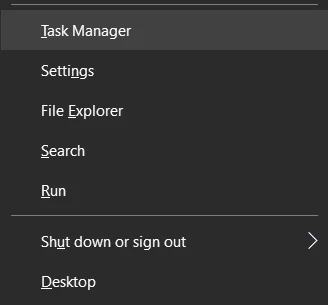
- Busca la aplicación Zoom en la lista y haz clic en ella.
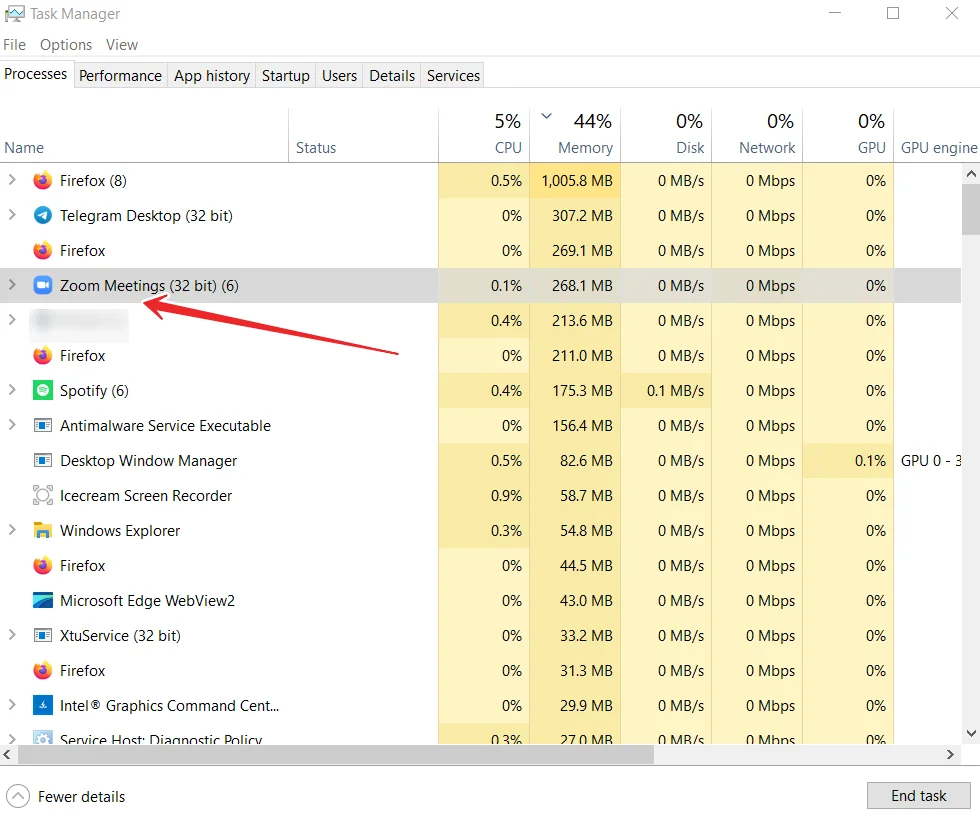
- Por último, haga clic en «Finalizar tarea» para detener el programa.
Una vez completados estos pasos, puedes volver al escritorio e iniciar Zoom de nuevo. Por supuesto, comprueba si puedes conectarte a la reunión.
Si quieres reiniciar Zoom en tu dispositivo móvil, tienes que abrir la sección de aplicaciones en ejecución en tu smartphone o tableta. A continuación, desliza el dedo para cerrar la aplicación. Por último, abre Zoom de nuevo y comprueba si funciona correctamente.
¿Cuáles son las otras formas de solucionar el error ‘unable to join Zoom meeting’?
Si nada ha cambiado tras reiniciar la aplicación Zoom, puedes probar los métodos que se indican a continuación.
Confirme el token de Zoom o los detalles en su host
Ponte en contacto con el organizador de tu llamada Zoom y vuelve a pedirle un token válido y los detalles de la reunión. Comprueba si coincide con el token al que intentas unirte. También puedes pedir al organizador que te reciba cuando quieras participar en una videoconferencia de Zoom.
Utilizar una VPN o un servidor proxy
Si tienes un servidor VPN en tu dispositivo, actívalo e intenta entrar en la videoconferencia de Zoom. Si puedes unirte a la reunión, significa que puede tratarse de un error de limitación geográfica o de alguna limitación de tu proveedor de servicios de Internet o de la conexión a Internet actual. Asegúrate de seleccionar un país en el que Zoom esté disponible.
Si no tienes una, puedes crear fácilmente una cuenta y suscribirte a un servicio VPN premium.
Reinstalar la aplicación Zoom
Puedes probar a instalar una nueva versión de la aplicación Zoom para solucionar el problema. En primer lugar, desinstala la aplicación Zoom de tu dispositivo. Ve a la sección Tienda y busca Zoom. Instala la aplicación. Intenta unirte de nuevo a la reunión de Zoom.
Contactar con el servicio de atención al cliente de Zoom
Si ninguna de las soluciones anteriores funciona, puede ponerse en contacto con el servicio de atención al cliente de Zoom para informar del problema que está experimentando. Vaya a https://support.zoom.us/hc/en-us en su navegador y haga clic en «Contactar con el servicio de atención al cliente» para generar un informe.
Cómo comprobar la conexión a Internet
Si nada ha cambiado tras reiniciar la aplicación, deberías comprobar tu conexión a Internet. Si este error se debe a problemas de conexión, es posible que tu conexión sea inestable o demasiado lenta para realizar una videollamada. Así que si quieres comprobar el estado de tu conexión a Internet, puedes probar a utilizar un sitio web de terceros como SpeedTest, que mide con precisión la velocidad de descarga y subida de tu conexión a Internet.
Si ves en la página web que tu conexión es inestable y no está de acuerdo con el contrato que tienes con tu proveedor de servicios, prueba primero a reiniciar el router. Si eso no funciona, puedes ponerte en contacto con tu proveedor de servicios para averiguar qué ocurre.